Čo je Jupiter Support Optimizer
Jupiter Support Optimizer je sporný systém optimalizácie nástroj, považovaný za potentially unwanted program (PUP). Veľa podobných programov sú klasifikované ako také a ako ich nainštalovať na užívateľov systémov a potom, ako sa správajú. Tieto programy zvyčajne použiť taktiku strašenie, s cieľom podporiť používateľov kupovať celý program, ktorý je jedným z dôvodov, prečo môže považovať za mláďat. 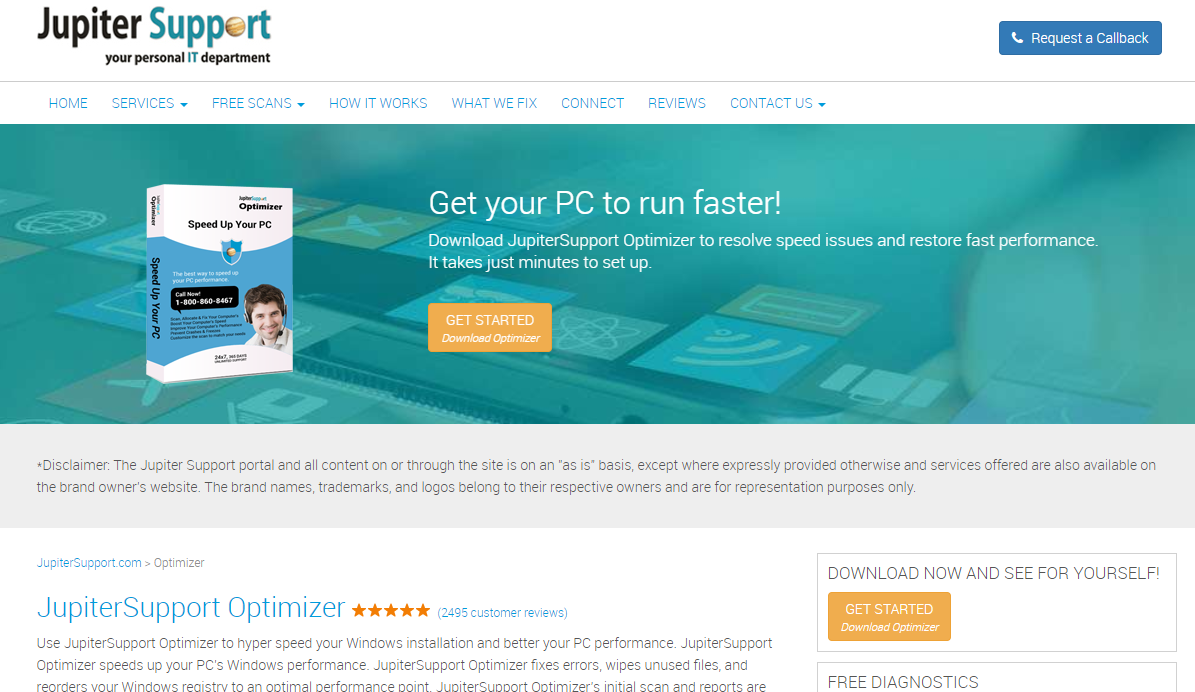
Systém optimizátor sú propagujú ako nástroje, ktoré pomáhajú urýchliť počítača a zlepšiť jeho výkon. Tvrdia, že k tomu, že odstránením nevyužité súbory/programy, odstránením junk položiek a čistenie registra. Však keď tieto programy sú plné sľubuje lepší výkon, oni zriedka dodať. Veľa tech odborníci sa domnievajú, že tieto programy sú zbytočné, a robia nie vlastne mať viditeľný dlhodobý vplyv na počítač. Existuje aj celá skupina programov, ktoré ukazujú falošný scan výsledky s cieľom podporiť používateľov kupovať celý program, ktorý je potrebný na riešenie identifikovaných problémov. Existuje bezpočet program takhle, a sme referovali na mnohé z nich (Computer Speed Optimizer, Speedy SystemCare, Power Speedup 2018, Power Cleaner 2018). Jupiter Support Optimizer môže skenovať váš počítač a ukázať vám vymyslel výsledky, takže odporúčame vám byť veľmi skeptický čo zistí v počítači. Však môžeme uviesť, že nie je škodlivý program. Sa môže používať tienisté techniky získať predaj, ale nie je to skutočne nebezpečné program nebude mazať súbory alebo ukradnúť vaše osobné údaje.
Mnohé z týchto typov programov sú distribuované prostredníctvom viazaného predaja metódu. Ak je nainštalovaný na vašom systéme, ale žiadnu spomienku na jej zriadenie, je možné, že bol pripevnený na niektoré populárne voľný program, ktorý ste nainštalovali. Tieto veci môžete nainštalovať po boku programy a vaše výslovné povolenie nie je potrebné. Ak zrušíte nemusíte manuálne ponuku, bude inštalovať. Ak je ako program v počítači nainštalovaný, odporúčame odstrániť Jupiter Support Optimizer.
Ako nainštalovať mláďat?
Metódu viazaného predaja je často používaný k šíreniu mláďat, pretože umožňuje programy nainštalovať bez výslovného súhlasu užívateľa. Oni sú často pripojené k populárnej freeware programy a sú skryté počas inštalácie. Pretože sú skryté a nevyžadujú výslovný súhlas, je to pohodlný spôsob šíriť programy užívateľov nebude inštalovať inak. Pretože veľa freeware programov spolu s pridané ponuky, musíte nainštalovať softvér správne. Najdôležitejšia vec, čo potrebujete urobiť je vybrať rozšírené (vlastné) nastavenie počas inštalácie freeware. Tieto nastavenia sa zviditeľniť všetky ponuky a umožňujú Odznačiť všetko. Všetko, čo naozaj potrebujete urobiť, je zrušte začiarknutie políčok tých ponúk, a potom môžete pokračovať v inštalácii programu.
Je nepravdepodobné, že ste nainštalovali program sami, pretože existuje príliš veľa podobných programov si môžete naraziť na tento jeden. Avšak, v nepravdepodobnom prípade, že si ho vedome nainštalovať, odporúčame vám byť viac opatrní s programov v budúcnosti.
Mali by ste odinštalovať Jupiter Support Optimizer?
V prvom rade by sa malo jasné, že to nie je škodlivý program, ani nepoškodí váš počítač. Napriek tomu by ste mali byť skeptický to. Tvrdí, že lepší výkon vášho počítača, opraviť chyby, odstrániť nepoužívané súbory a vyčistiť vaše registry, atď. Scan bude vykonané po program je nainštalovaný, a môžu byť prekvapení výsledkami. Častokrát tieto programy tvrdia, že sú desiatky alebo dokonca stovky problémy v počítači. Vec, o týchto výsledkov je, že mnohí z tých, zistené problémy sú veľmi drobné, alebo vôbec neexistujú. Často je to taktika používajú programy na podporu užívateľov zakúpiť plnú verziu, ktorá je zvyčajne potrebné opraviť problémy. Samozrejme, nie všetky programy, ktoré najprv užívateľom nákup celý program pred im umožní využiť jeho funkcie robia to.
Pred nákupom týchto programov, odporúča sa pozrieť do výsledkov vyhľadávania vidieť, aký druh otázky boli zistené presne. To by mohlo odhaľovanie staré položky databázy registry ako vážne problémy, keď v skutočnosti majú len malý vplyv na výkon počítača. A všeobecne, keď príde do registra, je najlepšie byť opatrný. Vyhnite sa program, ktorý neporiadok s ním, pretože výsledok môže byť katastrofálny. Mohli omylom zmazať súbory potrebné, rozbité systému. Microsoft konkrétne uviedla, že vážne problémy sa môžu vyskytnúť ak upravíte databázy registry nesprávne pomocou týchto typov nástrojov. Teda, drž sa ďalej od programov, ktoré majú registry cleaner integrované do nich.
Celkovo možno povedať, pokiaľ ide o systém optimizátor, existujú rôzne názory. Veľa odborníkov hovoria, že sú úplne zbytočné, keď používatelia myslia z nich ako užitočné. Ak sa domnievate, že počítač by mohli ťažiť z takýchto programu, tam sú alternatívne tie zadarmo. A pokiaľ ide o tento program, ak ste si ju nainštalovať, odstrániť Jupiter Support Optimizer.
odstránenie Jupiter Support Optimizer
Mali by ste byť schopní odstrániť Jupiter Support Optimizer ľahko dost sami. Ak si nie ste istí o tom, ako odinštalovať programy, môžete použiť nižšie uvedené pokyny, ktoré vám pomôžu. Alternatívne, môžete tiež použiť anti-spyware softvér odinštalovať Jupiter Support Optimizer jednoduchšie.
Offers
Stiahnuť nástroj pre odstránenieto scan for Jupiter Support OptimizerUse our recommended removal tool to scan for Jupiter Support Optimizer. Trial version of provides detection of computer threats like Jupiter Support Optimizer and assists in its removal for FREE. You can delete detected registry entries, files and processes yourself or purchase a full version.
More information about SpyWarrior and Uninstall Instructions. Please review SpyWarrior EULA and Privacy Policy. SpyWarrior scanner is free. If it detects a malware, purchase its full version to remove it.

Prezrite si Podrobnosti WiperSoft WiperSoft je bezpečnostný nástroj, ktorý poskytuje real-time zabezpečenia pred možnými hrozbami. Dnes mnohí používatelia majú tendenciu stiahnuť softvér ...
Na stiahnutie|viac


Je MacKeeper vírus?MacKeeper nie je vírus, ani je to podvod. I keď existujú rôzne názory na program na internete, veľa ľudí, ktorí nenávidia tak notoricky program nikdy používal to, a sú ...
Na stiahnutie|viac


Kým tvorcovia MalwareBytes anti-malware nebol v tejto činnosti dlho, robia sa na to s ich nadšenie prístup. Štatistiky z týchto stránok ako CNET ukazuje, že bezpečnostný nástroj je jedným ...
Na stiahnutie|viac
Quick Menu
krok 1. Odinštalovať Jupiter Support Optimizer a súvisiace programy.
Odstrániť Jupiter Support Optimizer z Windows 8
Pravým-kliknite v ľavom dolnom rohu obrazovky. Akonáhle rýchly prístup Menu sa objaví, vyberte Ovládací Panel Vyberte programy a funkcie a vyberte odinštalovať softvér.


Odinštalovať Jupiter Support Optimizer z Windows 7
Kliknite na tlačidlo Start → Control Panel → Programs and Features → Uninstall a program.


Odstrániť Jupiter Support Optimizer z Windows XP
Kliknite na Start → Settings → Control Panel. Vyhľadajte a kliknite na tlačidlo → Add or Remove Programs.


Odstrániť Jupiter Support Optimizer z Mac OS X
Kliknite na tlačidlo prejsť v hornej ľavej časti obrazovky a vyberte aplikácie. Vyberte priečinok s aplikáciami a vyhľadať Jupiter Support Optimizer alebo iné podozrivé softvér. Teraz kliknite pravým tlačidlom na každú z týchto položiek a vyberte položku presunúť do koša, potom vpravo kliknite na ikonu koša a vyberte položku Vyprázdniť kôš.


krok 2. Odstrániť Jupiter Support Optimizer z vášho prehliadača
Ukončiť nechcené rozšírenia programu Internet Explorer
- Kliknite na ikonu ozubeného kolesa a prejdite na spravovať doplnky.


- Vyberte panely s nástrojmi a rozšírenia a odstrániť všetky podozrivé položky (okrem Microsoft, Yahoo, Google, Oracle alebo Adobe)


- Ponechajte okno.
Zmena domovskej stránky programu Internet Explorer sa zmenil vírus:
- Kliknite na ikonu ozubeného kolesa (ponuka) na pravom hornom rohu vášho prehliadača a kliknite na položku Možnosti siete Internet.


- Vo všeobecnosti kartu odstrániť škodlivé URL a zadajte vhodnejšie doménové meno. Stlačte tlačidlo Apply pre uloženie zmien.


Obnovenie prehliadača
- Kliknite na ikonu ozubeného kolesa a presunúť do možnosti internetu.


- Otvorte kartu Spresnenie a stlačte tlačidlo Reset.


- Vyberte odstrániť osobné nastavenia a vyberte obnoviť jeden viac času.


- Ťuknite na položku Zavrieť a nechať váš prehliadač.


- Ak ste neboli schopní obnoviť nastavenia svojho prehliadača, zamestnávať renomovanej anti-malware a skenovať celý počítač s ním.
Vymazať Jupiter Support Optimizer z Google Chrome
- Prístup k ponuke (pravom hornom rohu okna) a vyberte nastavenia.


- Vyberte rozšírenia.


- Odstránenie podozrivých prípon zo zoznamu kliknutím na položku kôš vedľa nich.


- Ak si nie ste istí, ktoré rozšírenia odstrániť, môžete ich dočasne vypnúť.


Reset Google Chrome domovskú stránku a predvolený vyhľadávač Ak bolo únosca vírusom
- Stlačením na ikonu ponuky a kliknutím na tlačidlo nastavenia.


- Pozrite sa na "Otvoriť konkrétnu stránku" alebo "Nastavenie strany" pod "na štarte" možnosť a kliknite na nastavenie stránky.


- V inom okne odstrániť škodlivý Hľadať stránky a zadať ten, ktorý chcete použiť ako domovskú stránku.


- V časti Hľadať vyberte spravovať vyhľadávače. Keď vo vyhľadávačoch..., odstrániť škodlivý Hľadať webové stránky. Ponechajte len Google, alebo vaše preferované vyhľadávací názov.




Obnovenie prehliadača
- Ak prehliadač stále nefunguje ako si prajete, môžete obnoviť jeho nastavenia.
- Otvorte menu a prejdite na nastavenia.


- Stlačte tlačidlo Reset na konci stránky.


- Ťuknite na položku Reset tlačidlo ešte raz do poľa potvrdenie.


- Ak nemôžete obnoviť nastavenia, nákup legitímne anti-malware a scan vášho PC.
Odstrániť Jupiter Support Optimizer z Mozilla Firefox
- V pravom hornom rohu obrazovky, stlačte menu a vyberte položku Doplnky (alebo kliknite Ctrl + Shift + A súčasne).


- Premiestniť do zoznamu prípon a doplnky a odinštalovať všetky neznáme a podozrivé položky.


Mozilla Firefox homepage zmeniť, ak to bolo menene vírus:
- Klepnite na menu (v pravom hornom rohu), vyberte položku Možnosti.


- Na karte Všeobecné odstráňte škodlivých URL a zadať vhodnejšie webové stránky alebo kliknite na tlačidlo Obnoviť predvolené.


- Stlačením OK uložte tieto zmeny.
Obnovenie prehliadača
- Otvorte menu a kliknite na tlačidlo Pomocník.


- Vyberte informácie o riešení problémov.


- Stlačte obnoviť Firefox.


- V dialógovom okne potvrdenia kliknite na tlačidlo Obnoviť Firefox raz.


- Ak ste schopní obnoviť Mozilla Firefox, prehľadať celý počítač s dôveryhodné anti-malware.
Odinštalovať Jupiter Support Optimizer zo Safari (Mac OS X)
- Prístup do ponuky.
- Vybrať predvoľby.


- Prejdite na kartu rozšírenia.


- Kliknite na tlačidlo odinštalovať vedľa nežiaduce Jupiter Support Optimizer a zbaviť všetky ostatné neznáme položky rovnako. Ak si nie ste istí, či rozšírenie je spoľahlivá, alebo nie, jednoducho zrušte začiarknutie políčka Povoliť na dočasné vypnutie.
- Reštartujte Safari.
Obnovenie prehliadača
- Klepnite na ikonu ponuky a vyberte položku Reset Safari.


- Vybrať možnosti, ktoré chcete obnoviť (často všetky z nich sú vopred) a stlačte tlačidlo Reset.


- Ak nemôžete obnoviť prehliadač, skenovať celý PC s autentické malware odobratie softvéru.
Site Disclaimer
2-remove-virus.com is not sponsored, owned, affiliated, or linked to malware developers or distributors that are referenced in this article. The article does not promote or endorse any type of malware. We aim at providing useful information that will help computer users to detect and eliminate the unwanted malicious programs from their computers. This can be done manually by following the instructions presented in the article or automatically by implementing the suggested anti-malware tools.
The article is only meant to be used for educational purposes. If you follow the instructions given in the article, you agree to be contracted by the disclaimer. We do not guarantee that the artcile will present you with a solution that removes the malign threats completely. Malware changes constantly, which is why, in some cases, it may be difficult to clean the computer fully by using only the manual removal instructions.
